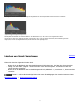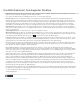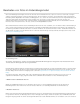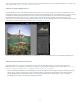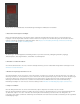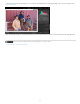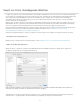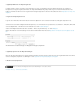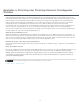Operation Manual
Bearbeiten in Photoshop oder Photoshop Elements: Grundlegender
Workflow
Twitter™- und Facebook-Beiträge fallen nicht unter die Bestimmungen von Creative Commons.
Rechtliche Hinweise | Online Privacy Policy
Hinweis:
Sie können Fotos in den Bibliothek- und Entwicklungsmodulen von Lightroom mit Adobe Photoshop, Adobe Photoshop Elements oder einer
anderen Anwendung bearbeiten. Lightroom verwendet automatisch Photoshop oder Photoshop Elements als externen Editor, sofern eine der
Anwendungen auf dem Computer installiert ist. In den Voreinstellungen unter „Externe Bearbeitung“ können Sie andere Anwendungen als externe
Editoren festlegen sowie das Dateiformat und andere Optionen festlegen. Siehe Festlegen der Voreinstellungen für die externe Bearbeitung.
Lightroom bietet verschiedene Methoden zum Bearbeiten von Fotos in Photoshop CS4 und neueren Versionen. Sie können sie im aktuellen
Format bearbeiten oder als Smart-Objekt öffnen. Außerdem können Sie eine Reihe von Bildern zu einem Panorama oder zu HDR
zusammenfügen oder zwei oder mehrere Fotos als ein Bild mit mehreren Ebenen in Photoshop öffnen. Wenn Sie in Photoshop Änderungen an
einem Foto speichern, importiert Lightroom das neue Foto automatisch in den Katalog. Siehe Öffnen von Fotos in Photoshop Elements.
Wenn Sie ein Foto mit Photoshop oder Photoshop Elements aus Lightroom heraus bearbeiten möchten, muss eine dieser Anwendung auf Ihrem
Computer installiert sein. Gehen Sie anschließend folgendermaßen vor:
Wählen Sie das zu bearbeitende Foto aus.
Wählen Sie im Bibliothek- oder Entwicklungsmodul von Lightroom das zu bearbeitende Foto aus. Wählen Sie dann „Foto“ > „Bearbeiten in“ > „In
Adobe Photoshop CC bearbeiten“ bzw. „In Adobe Photoshop Elements bearbeiten“. Wenn Sie eine Camera Raw-Datei in Photoshop CS4 oder
einer neueren Version öffnen, wird das Foto direkt in Photoshop geöffnet. Wenn Sie eine TIFF-, JPEG- oder PSD-Datei öffnen, können Sie eine
Kopie des Fotos mit angewendeten Lightroom-Anpassungen oder eine Kopie des Originalfotos öffnen.
Bearbeiten Sie das Foto in Photoshop oder Photoshop Elements.
Nehmen Sie die gewünschten Änderungen in Photoshop oder Photoshop Elements vor. Wählen Sie „Datei“ > „Speichern“, um die Änderungen zu
übernehmen.
Kehren Sie zu Lightroom zurück.
Wechseln Sie zu Lightroom zurück. In der Rasteransicht der Bibliothek wird eine neue Version des Fotos neben dem Original angezeigt. Das neue
Foto enthält die Änderungen, die Sie in Photoshop oder Photoshop Elements vorgenommen haben. Das Originalfoto wird nicht geändert.
Stellen Sie beim Speichern in Photoshop bzw. Photoshop Elements sicher, dass die Option „Kompatibilität maximieren“ aktiviert ist,
damit die Bilder von Lightroom gelesen werden können. Mit Photoshop CS3 und höher werden PSD-Dateien aus Lightroom automatisch mit
maximaler Kompatibilität gespeichert.
58